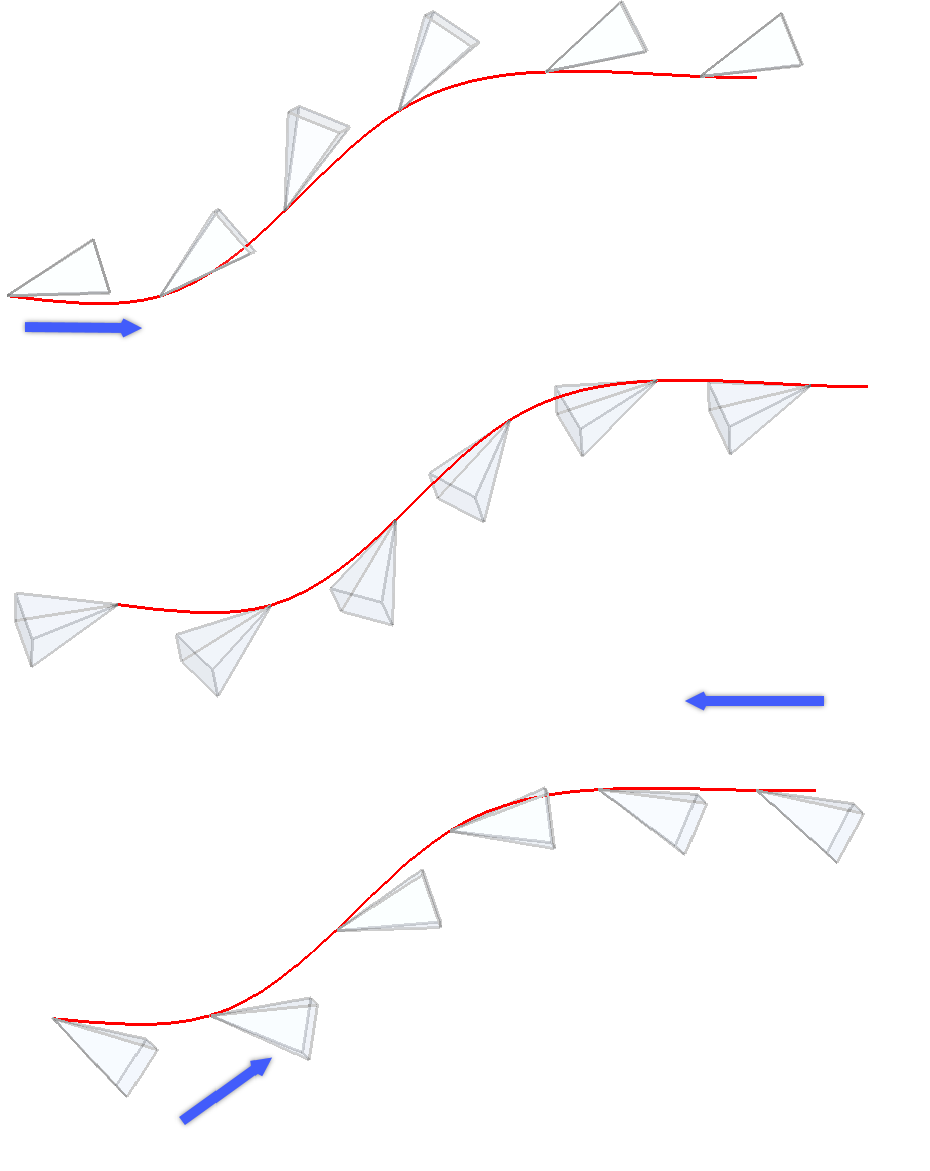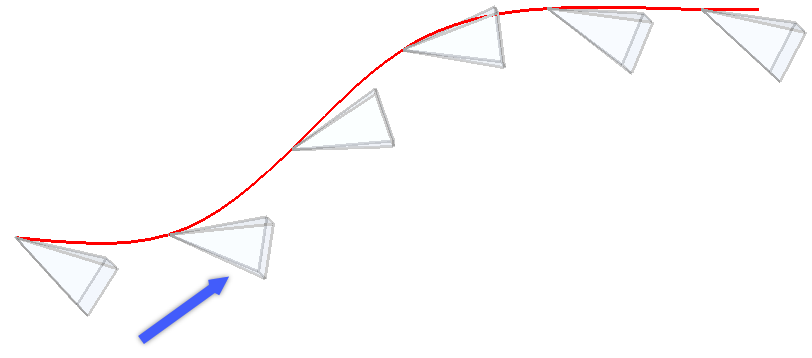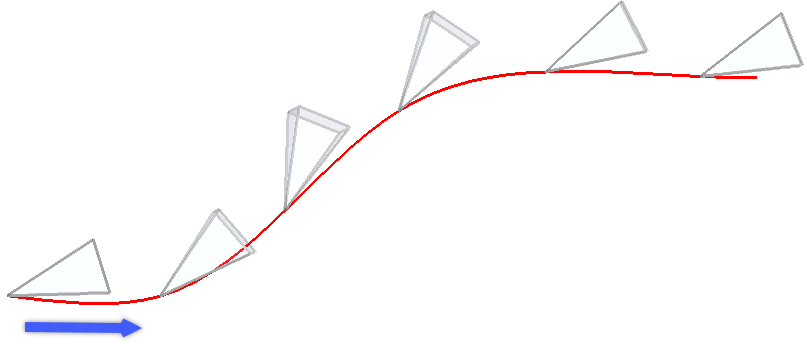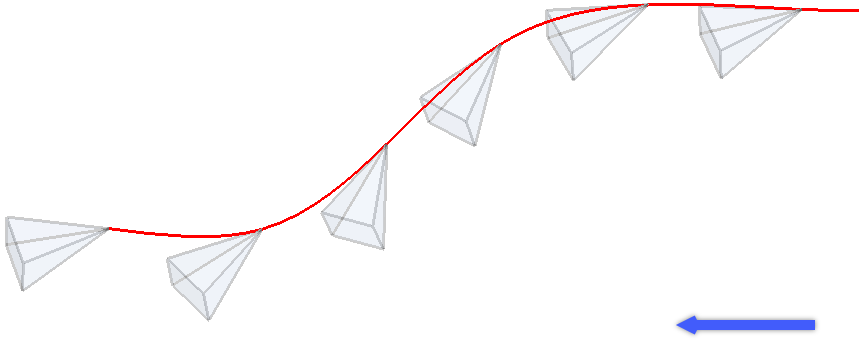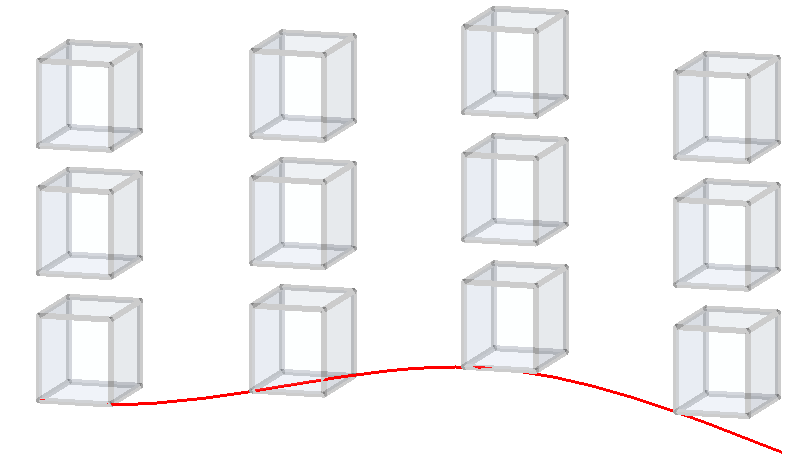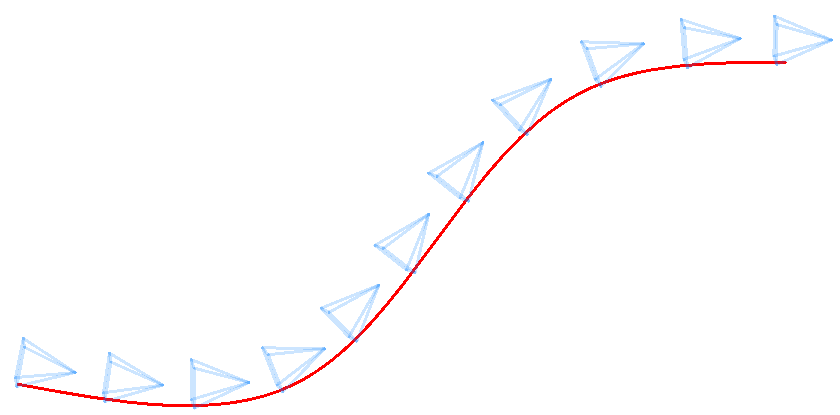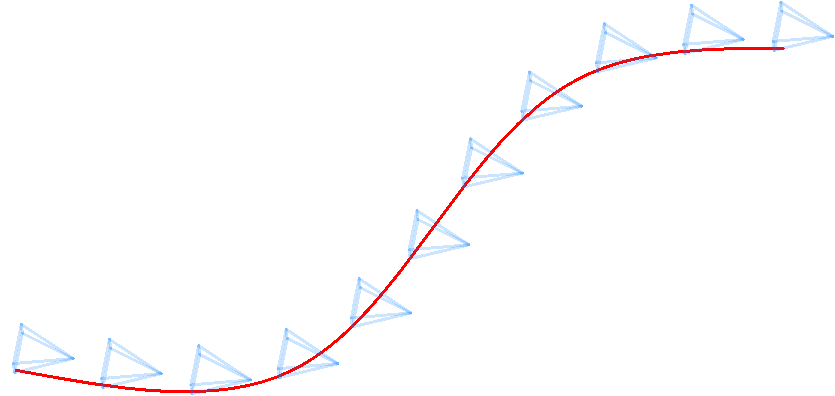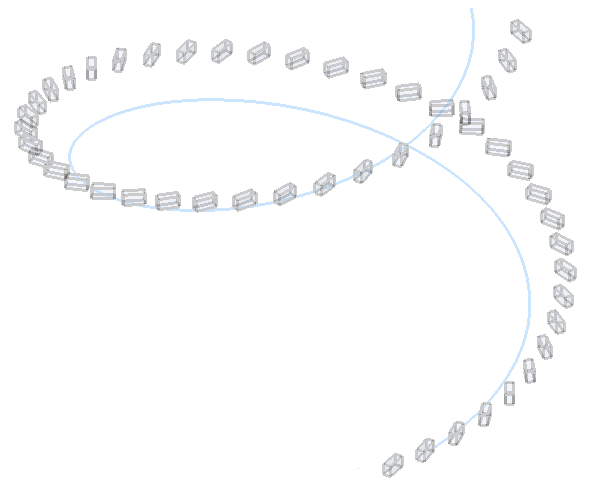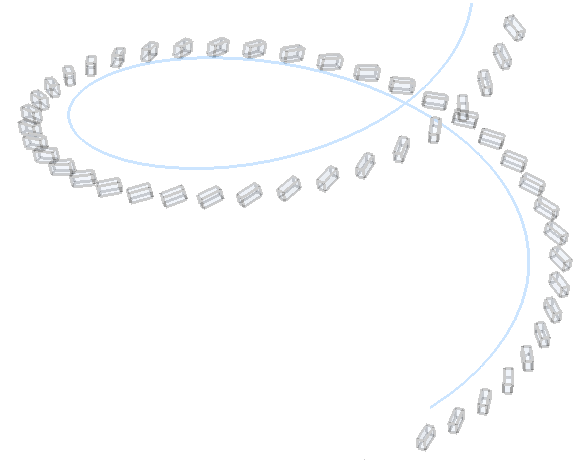TRAJECTOIRERESEAU (commande)
Crée un réseau le long d'une trajectoire.

Icône : 
Description
Distribue de manière associative les copies d'entités uniformément le long d'une trajectoire sur plusieurs rangées et niveaux.
Options de la commande
- Associatif
- Détermine si une entité réseau est créée ou s'il s'agit d'une série de copies des entités sélectionnées.Remarque : Le paramètre par défaut est enregistré par la variable système ARRAYASSOCIATIVITY.Remarque : Les paramètres des réseaux associatifs peuvent être spécifiés à l'aide d'expressions paramétriques définies dans les propriétés du réseau, dans le Navigateur mécanique, dans le panneau Propriétés ou par le biais de la commande MODIFIERRESEAU.
- Méthode
- Spécifie comment distribuer des entités le long d'une trajectoire.
- Diviser
- Distribue un nombre spécifique d'éléments espacés uniformément le long d'une trajectoire.Remarque : Distribue un nombre spécifique d'éléments espacés uniformément le long d'une trajectoire.
- Mesurer
- Place un nombre suffisant d'éléments le long d'une trajectoire, séparés par l'intervalle spécifié.
- Point de base
- Définit le point de base du réseau. Les éléments sont placés par rapport au point de base.
- Direction tangente
- Détermine la façon dont les éléments sont alignés par rapport à la direction de départ de la trajectoire.
- 2 points
- Spécifiez deux points qui définissent la tangence du premier élément par rapport à la direction de départ de la trajectoire. Selon le paramètre Aligner les éléments, les autres éléments sont placés parallèlement au premier élément ou à la direction tangente spécifiée par rapport à la direction de la trajectoire. Dans l'image Direction de la tangente - 2 points, la flèche bleue indique la direction de la tangente.
- Normal
- Oriente la direction Z de l'élément selon la direction de départ de la trajectoire.
- Éléments
- Spécifie le nombre d'éléments ou la distance entre les éléments, selon le paramètre Méthode.
- Entrez le nombre d'éléments le long de la trajectoire
- Place les éléments le long de l'intégralité de la trajectoire à la distance spécifiée.
- Entrez la distance entre les éléments le long de la trajectoire
- Spécifie la distance entre les éléments en saisissant une valeur ou en choisissant deux points.
- Expression
- Une formule mathématique ou une équation peut être utilisée pour dériver la valeur.
- Remplir la trajectoire complète
- Remplit l'ensemble de la trajectoire avec des éléments selon l'espacement donné.
- Rangées
- Spécifie le nombre de rangées du réseau, la distance entre elles et l'élévation incrémentielle.
- Distance entre les rangées
- Spécifie la distance entre les rangées successives en saisissant une valeur ou en choisissant deux points.
- Total
- Spécifie la distance entre la première et la dernière rangée.
- Incrément de l'élévation entre les rangées
- Définit l'élévation croissante ou décroissante pour chaque rangée suivante.
- Niveaux
- Crée des réseaux 3D en spécifiant le nombre et l'espacement des niveaux.
- Distance
- Spécifie la distance entre le niveau inférieur et le niveau supérieur.
- Total
- Spécifie la distance entre le niveau inférieur et le niveau supérieur.
- Aligner les éléments
- Indique s'il faut aligner chaque élément de manière tangente à la direction du chemin. L'alignement est relatif à l'orientation du premier élément.
- Direction Z
- Détermine s'il faut maintenir la direction Z d'origine des éléments ou incliner les éléments de manière naturelle le long d'une trajectoire 3D.
- Quitter
- Accepte les paramètres actuels et conclut la commande.